Introduzione a Mobile Content Management
Workspace ONE UEM fornisce la soluzione Mobile Content Management™ (MCM), che aiuta l'azienda ad affrontare le difficoltà connesse alla distribuzione sicura dei contenuti su un'ampia gamma di dispositivi, utilizzando poche operazioni chiave. Utilizza la console di Workspace ONE UEM per creare, sincronizzare o abilitare un archivio di file. Dopo la configurazione, questi contenuti vengono distribuiti ai dispositivi degli utenti finali tramite l'app VMware Workspace ONE Content.
Per capire come funziona la gestione dei contenuti, continua a leggere.
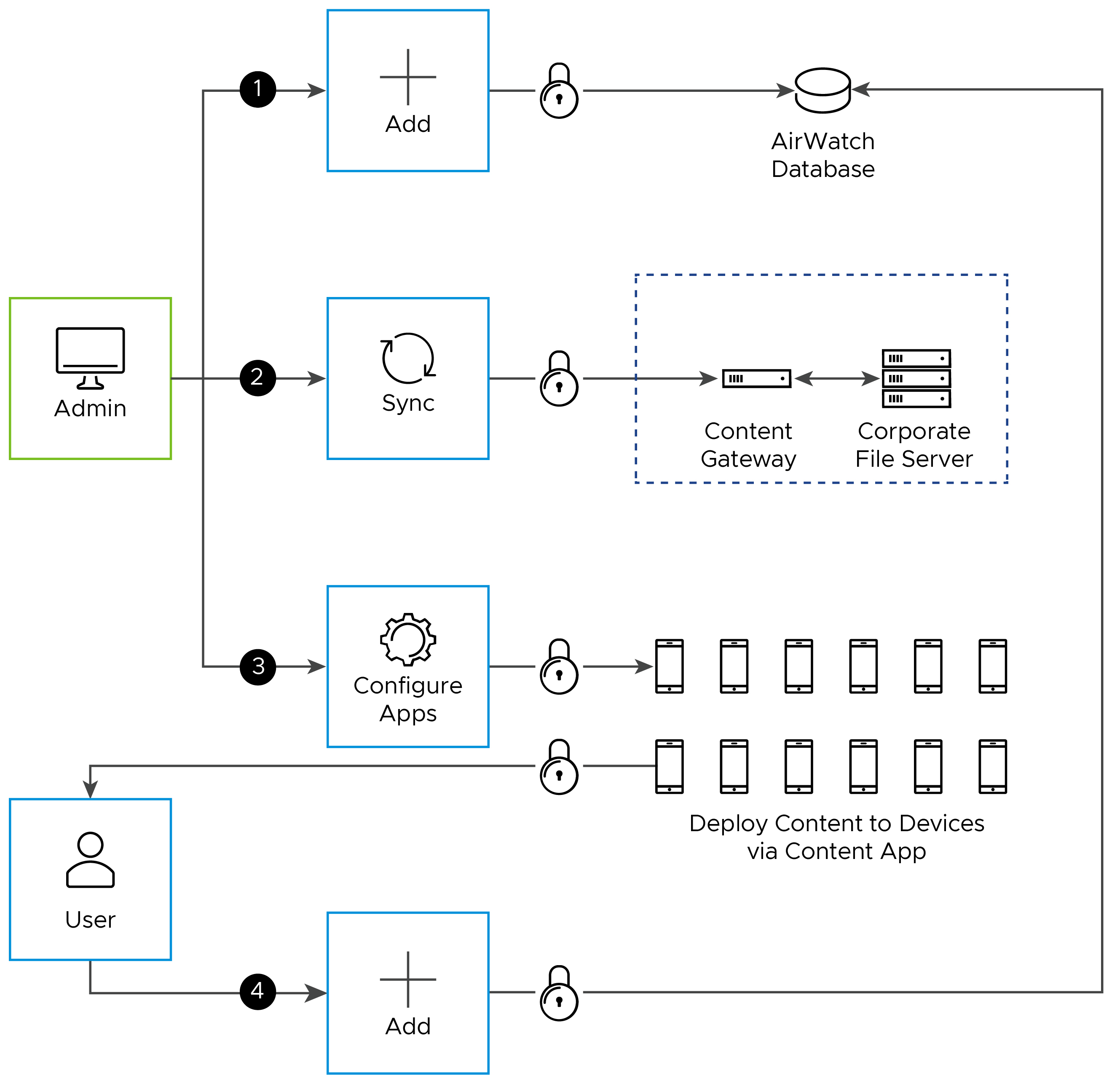
- Repository di contenuti gestito da UEM: si riferisce a un repository di file per i quali gli amministratori di Workspace ONE UEM con le autorizzazioni appropriate dispongono di controllo completo.
- Server file aziendali si riferisce a un archivio esistente che risiede nella rete interna dell'organizzazione. A seconda della struttura dell'organizzazione, l'amministratore di Workspace ONE UEM potrebbe o meno disporre delle autorizzazioni di amministratore sul server dei file aziendali.
- VMware Workspace ONE Content: si riferisce all'app che viene distribuita sui dispositivi degli utenti finali per consentire l'accesso ai contenuti, nel rispetto di una serie di parametri configurati
Requisiti di Mobile Content Management
Mobile Content Management (MCM) fornisce una gamma flessibile di servizi disponibili per l'implementazione. Ciascun servizio presenta una serie di requisiti specifici. Prima di configurare MCM, è importante esaminare i servizi che desideri configurare e assicurarti di soddisfarne i requisiti di base.
| Componente | Requisiti e descrizione |
|---|---|
| Requisiti software e hardware | |
| Browser supportati | La console di Workspace ONE Unified Endpoint Management (UEM) supporta le build stabili più recenti dei seguenti browser Web. Chrome Firefox Safari Internet Explorer 11 Microsoft Edge Nota: Se si utilizza Internet Explorer per accedere a UEM console, passare a Pannello di controllo > Impostazioni > Opzioni Internet > Sicurezza e verificare che l'opzione Download dei caratteri nel livello di sicurezza predefinito o personalizzato sia impostata su Attivata. Se si utilizza un browser precedente a quelli elencati sopra, eseguire l'aggiornamento alla versione più recente per garantire il funzionamento ottimale della console UEM. Sono stati eseguiti test dettagliati sulle diverse piattaforme con l'obiettivo di verificare la loro compatibilità con questi browser. La console UEM potrebbe non funzionare correttamente se eseguita in un browser non certificato. |
| Requisiti per la piattaforma | iOS 12.2 e versioni successive Android 8 e versioni successive 10.9 Mavericks e versioni successive |
| Requisiti per Framework | .NET 4.0.3 e versioni successive .NET 4.5 e versioni successive Mono |
| Requisiti per Visual Studio | Visual Studio 2010 v10.0.50903 Visual C++ 2008 |
| Altro | Condivisione link abilitata Microsoft Outlook 2007+ (a 32 o 64 bit) |
| Requisiti per i ruoli | |
| Ruoli amministratore | Selezionare un ruolo che disponga per impostazione predefinita di autorizzazioni abilitate per Contenuti, Contenuti sui dispositivi/Installa e Contenuti sui dispositivi/Rimuovi. Questo concede l'accesso alla pagina di gestione dei contenuti e il controllo della distribuzione dei contenuti. Per ulteriori informazioni sulla creazione dei ruoli, consultare la Guida ai ruoli e alle risorse aggiunte. |
| Ruoli dell'utente finale | Abilitare Gestisci contenuti e concedere l'accesso completo Per ulteriori informazioni sulla creazione dei ruoli, vedere la Guida ai ruoli e alle risorse aggiunte. |
| Requisiti per gli archivi | |
| Contenuti gestiti da UEM | Prima di caricare i contenuti, configurare la struttura delle categorie. Non è possibile aggiungere sottocategorie a categorie che hanno già dei contenuti al loro interno. |
| Contenuti del server dei file aziendali | Installa Content Gateway Installa Content Gateway per stabilire una connessione nel caso in cui il dominio del server di Workspace ONE UEM non riesca ad accedere al server dei file aziendali. Per esaminare quali repository supportati da Workspace ONE UEM richiedono, supportano o non supportano Content Gateway, consultare Supporto per i server dei file aziendali. Per istruzioni di installazione complete, consultare la Guida all'installazione di Content Gateway. |
| Requisiti per gli archivi di file alternativi | |
| Archivio file locale | Determina la soluzione appropriata per l'azienda Per ulteriori informazioni sulle opzioni disponibili, vedere Archivio file locale per Contenuti gestiti da AirWatch. |
| Requisiti opzionali per i componenti di sicurezza | |
| Requisiti per le app | Workspace ONE Content |
Content Gateway
Workspace ONE UEM fornisce la soluzione Content Management che, insieme agli altri componenti di integrazione di livello aziendale, consente di risolvere i problemi di protezione del contenuto dei dispositivi mobili. Content Gateway è un componente di questo tipo e facilita l'accesso al contenuto protetto da parte degli utenti finali.
Content Gateway, insieme all'app VMware Workspace ONE Content, consente gli utenti finali di accedere ai contenuti in modo sicuro da un repository interno. Questo significa che gli utenti possono accedere in remoto alla documentazione, ai documenti finanziari, alla documentazione aziendale e a molto altro direttamente dagli archivi dei contenuti o dalle condivisioni di file interne. Durante l'aggiunta o l'aggiornamento dei file nel registro contenuti esistente, le modifiche vengono immediatamente riflesse nell'app VMware Workspace ONE Content e gli utenti possono solo accedere alle cartelle e ai file approvati in base agli elenchi di controllo di accesso esistenti definiti nell'archivio interno. L'uso di Content Gateway con l'app VMware Workspace ONE Content consente di offrire livelli di accesso avanzati ai contenuti aziendali, senza alcun rischio per la sicurezza.
Archivio file
Nella console di Workspace ONE UEM sono disponibili per la configurazione vari tipi di contenuti distribuibili all'app VMware Workspace ONE Content dei dispositivi degli utenti finali. Anche se il tipo di contenuto non influisce sulla posizione di distribuzione, l'archivio di back-end varia in base al tipo di contenuto.
Per informazioni dettagliate sulle opzioni di archiviazione disponibili per ogni tipo di contenuto, consulta la tabella. Informazioni sui requisiti di configurazione e componenti aggiuntivi per ogni opzione di archiviazione.
| Archivio | Configurazioni | Componenti | Note |
|---|---|---|---|
| Contenuti gestiti da Workspace ONE UEM | |||
| Database di Workspace ONE UEM | X | X | |
| Archivio file locale | √ | √ | Modificare un gruppo a livello globale Solo on-premise |
| Server file aziendali | |||
| Database di Workspace ONE UEM | X | X | I contenuti sincronizzati archiviano solo i metadati nel database di Workspace ONE UEM. |
| Archivi di rete | √ | √/X | Alcuni archivi richiedono Content Gateway. I requisiti variano a seconda del tipo di archivio. |